Como alterar o modelo padrão dos e-mails WooCommerce gratuitamente?
Publicados: 2023-01-06Os e-mails do WooCommerce são o ponto de contato mais relevante entre os clientes e a loja depois que um pedido é feito. Além disso, como o e-mail contém dados relevantes para a transação anterior, a possibilidade de os clientes abrirem o e-mail é muito maior em comparação com outros e-mails de marketing. Este é um incentivo sólido o suficiente para tornar seus modelos de e-mail WooCommerce atraentes e apropriados para sua loja.
Embora a ênfase deva ser colocada no conteúdo do e-mail, o design e a aparência desses e-mails não devem ser negligenciados. Alterar o modelo do e-mail é uma ótima maneira de tornar os e-mails mais atraentes.
Você pode alterar os modelos de e-mail, otimizar totalmente os elementos do e-mail e até alterar os textos dos e-mails padrão do WooCommerce com o plug-in personalizador de modelo de e-mail WooCommerce gratuito da WebToffee. Vamos dar uma olhada em como você pode fazer isso.
Plugin de personalização de e-mail do decorador WooCommerce
Decorator, como mencionado anteriormente, é um plug-in de personalização de e-mail WooCommerce da WebToffee. O plug-in permite configurar o conteúdo, bem como alterar o design do seu e-mail WooCommerce.
Um dos recursos peculiares do plug-in são os modelos de e-mail integrados. Esses modelos pré-construídos podem ser usados para alterar completamente o layout de seus e-mails WooCommerce. Além disso, o plug-in também oferece várias outras opções de personalização para personalizar a sensação do e-mail, bem como seu conteúdo.
O plug-in gratuito de personalização de e-mail WooCommerce também facilita, agendando a publicação de personalização de e-mail, enviando e-mails de teste para destinatários selecionados, alterando o design de todos os tipos de e-mail WooCommerce em um único clique e muito mais.
Vamos ver como você pode alterar o modelo de e-mail WooCommerce com o plugin Decorator.
Como personalizar os modelos de e-mail WooCommerce?
Os e-mails padrão do WooCommerce seguem um modelo de e-mail padrão. Além disso, o WooCommerce oferece apenas personalizações limitadas nesses modelos. Portanto, um provedor de plug-in de terceiros é sua melhor chance de obter mais configurações.
Para alterar o modelo de e-mail do WooCommerce usando o Decorator,
- Faça login na sua conta de administrador do WooCommerce.
- Vá para Plugins > Adicionar novo e procure Decorator WooCommerce Email Customizer.
- Localize o plug-in e clique em Instalar agora e depois em Ativar .
- Vá para WooCommerce > Decorador .
- Selecione o tipo de e-mail para o qual o modelo deve ser alterado no menu suspenso Tipo de e-mail . Por exemplo, se pretende apenas alterar o modelo do e-mail da Fatura, escolha o tipo de correio 'Faturas de Cliente'.
- Escolha o pedido desejado na janela suspensa Escolher pedido . Isto é, se você selecionar o pedido de simulação - a visualização do e-mail muda para a de um pedido simulado. No entanto, se você quiser saber como isso ficará em qualquer um de seus pedidos anteriores, escolha-o no menu suspenso.
- Clique na opção Modelos pré -construídos.
- Você poderá ver os modelos disponíveis lá. Clique no ícone Carregar modelo correspondente ao modelo que deseja para o seu e-mail.
- Agora, clique em Publicar para alterar seu modelo de e-mail WooCommerce.
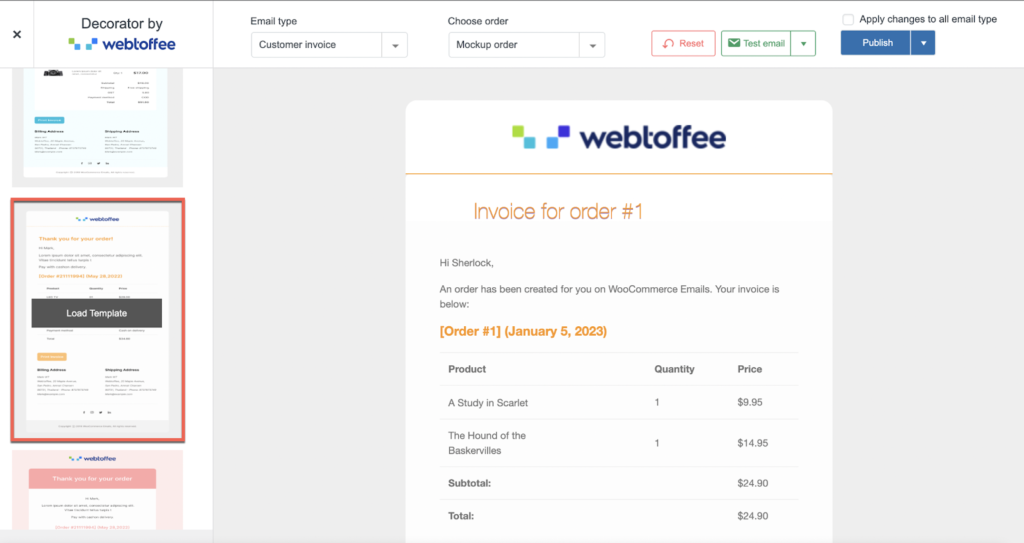
Como personalizar o conteúdo do e-mail WooCommerce para se adequar ao modelo?
Além do modelo de e-mail WooCommerce, o conteúdo do e-mail WooCommerce também pode ser alterado usando o plugin Decorator.
A opção Texto do e-mail no decorador permite alterar o conteúdo do e-mail.
Para alterar o conteúdo do e-mail,
- Vá para WooCommerce > Decorador .
- Escolha o tipo de e-mail para o qual deseja alterar o texto.
- Clique no ícone de texto de e-mail na barra de menu à esquerda.
- Você terá várias opções de personalização de texto aqui. Observe que as opções serão alteradas com diferentes tipos de e-mail. Por exemplo, com o novo e-mail de pedido, você terá opções para adicionar texto de assunto, texto de cabeçalho, texto de subtítulo, texto de corpo e conteúdo adicional.
- Você pode usar os Shortcodes fornecidos na seção em qualquer uma das caixas de texto. Códigos de acesso em um texto preencheriam dinamicamente o conteúdo necessário no e-mail com base nos dados do usuário e do pedido. Por exemplo, adicionar o shortcode {customer_username} no corpo do e-mail adiciona o nome de usuário de usuários individuais nos e-mails correspondentes.
- Clique em Publicar para tornar as alterações públicas.
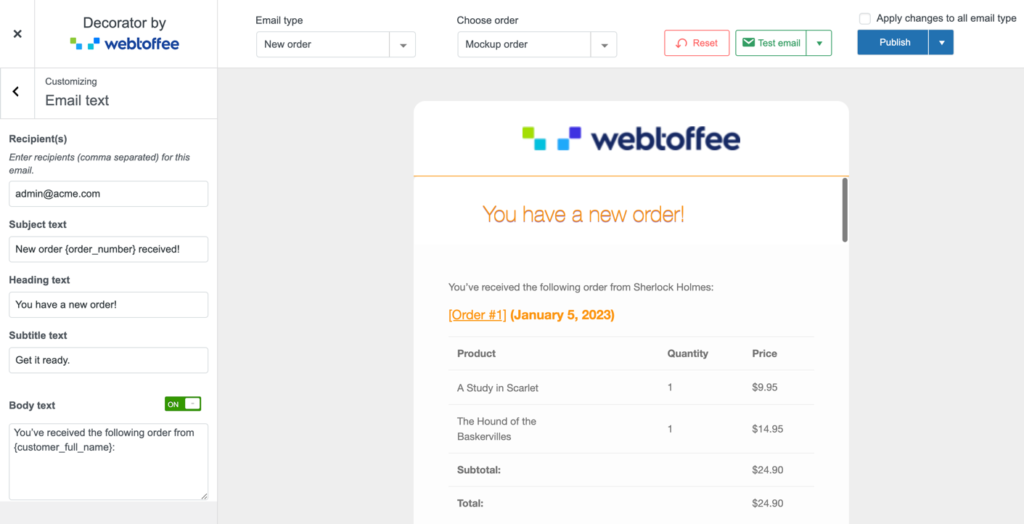
Outras personalizações de design possíveis
O plug-in do personalizador WooCommerce do decorador também pode ser usado para alterar a personalização do estilo dos itens do pedido, incluindo

- Contêiner de dados
- Estilo do cabeçalho, imagem do cabeçalho, cabeçalhos e legendas
- Estilo do rodapé, imagem do rodapé e links sociais no rodapé
- Estilo de texto, itens de pedido, endereços de pedido e estilos de botão
Você também pode adicionar códigos CSS personalizados ao plug-in em Outros > Estilos personalizados para personalizar manualmente o plug-in com códigos personalizados.
Você também pode marcar esses e-mails de pedidos adicionando o nome da marca e o logotipo aos e-mails de transação do WooCommerce.
Como agendar a publicação do modelo de e-mail atualizado?
Os modelos de e-mail carregados usando o plug-in Decorator podem ser publicados diretamente ou agendados para serem publicados posteriormente.
Com a opção de agendamento, você pode especificar a data e hora em que as alterações devem ser atualizadas. Todos os e-mails enviados a partir desse horário conterão as alterações que você configurou.
Para agendar a publicação, toque no ícone suspenso correspondente a Publicar e clique em Agendar . Isso abrirá um pop-up solicitando que você insira a data e a hora.
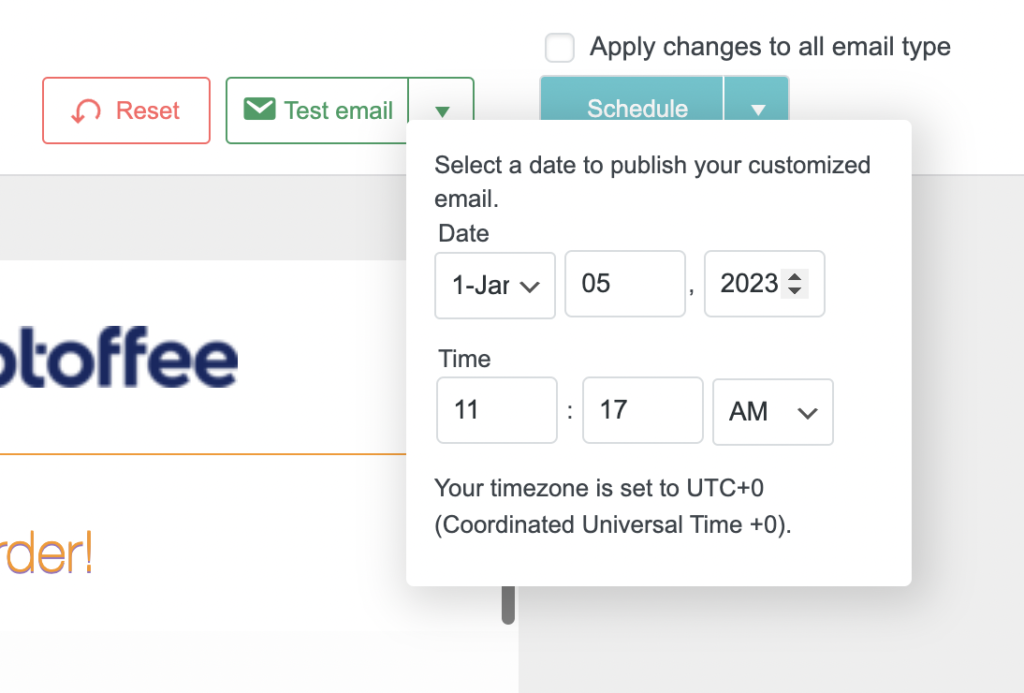
Além de publicar ou agendar instantaneamente, você também pode salvar as alterações feitas como rascunho. Você pode voltar a qualquer momento para publicar este rascunho.
Como enviar e-mails de teste?
Um dos outros recursos interessantes do plugin Decorator é a capacidade de enviar e-mails de teste. Os e-mails de teste ajudam você a entender como o e-mail personalizado aparecerá na caixa de entrada do e-mail. Isso pode ajudá-lo a entender, até certo ponto, como seu cliente perceberia esse e-mail. Com base nessa análise, você pode fazer as alterações necessárias, como editar a linha de assunto etc., para tornar o email mais recebido.
Os e-mails de teste podem ser enviados para vários destinatários com este plug-in personalizador de e-mail WooCommerce. Para fazer isso, clique no menu suspenso ao lado de Email de teste e insira os endereços de email dos destinatários. No caso de vários destinatários, use vírgulas para separar os IDs. Em seguida, clique em Email de teste para enviar os emails.
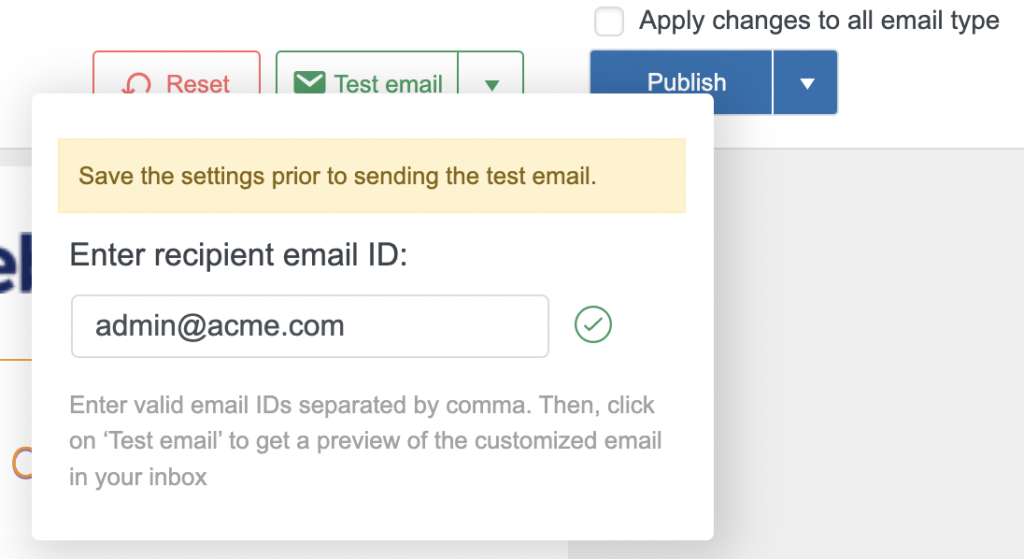
Conclusão
A personalização de modelos de e-mail WooCommerce não é um processo difícil, demorado ou desgastante financeiramente. É simples, fácil de configurar e pode ter um impacto positivo na imagem da sua marca. Portanto, não utilizar todo o potencial de personalização de modelos de e-mail WooCommerce pode não ser o suporte ideal para sua empresa ou marca.
O personalizador de modelo de e-mail Decorator para o plug-in WooCommerce permite personalizar seus e-mails, alterar o modelo de e-mail, agendar a publicação e até mesmo enviar e-mails de teste gratuitamente.
Confira o plug-in e altere seus modelos de e-mail WooCommerce em apenas alguns cliques.
Espero que você tenha gostado deste artigo. Achou informativo? Deixe-nos saber, obrigado pelo seu tempo!
Se estiver interessado, dê uma olhada em alguns dos casos de uso do plugin decorator
- Personalizando todo o conjunto de e-mails padrão do WooCommerce
- Personalizando e-mails de pedidos WooCommerce
